Cara Membuat TikToks Lebih Jelas: Hindari Video Buram
Mengapa video TikTok saya buram setelah saya mengunggahnya? Bagaimana cara meningkatkan kualitas video saya agar lebih menonjol di feed? Berikut adalah beberapa tips dan trik tentang cara membuat TikTok lebih jernih untuk menarik lebih banyak penonton dan keterlibatan!

Cara Membuat TikToks Lebih Jernih: 5 Tips untuk Kualitas Video yang Optimal
Untuk membuat konten yang menonjol di platform berbagi video yang sangat kompetitif, pastikan Anda mengunggah video berdefinisi tinggi. Berikut ini adalah lima kiat terbaik untuk membantu Anda mencapai kualitas video yang optimal setiap kali Anda mengunggah!
1. Gunakan Dimensi TikTok yang Tepat
Ketika Anda membuat dan mengunggah video TikTok , video tersebut harus memenuhi spesifikasi video berikut:
- Resolusi video maksimum 1080p.
- Ukuran file video maksimum 287,6 MB untuk iOS atau 72 MB untuk Android.
- Rasio aspek 9:16.
Jika Anda merekam video menggunakan kamera dalam aplikasi, Anda tidak perlu khawatir. TikTok secara otomatis menerapkan spesifikasi video yang sesuai. Jika Anda merekam menggunakan kamera perangkat atau mengunggah dari galeri perangkat, Anda mungkin harus menyesuaikan pengaturan terlebih dahulu.
TikTok juga secara otomatis menyesuaikan video yang diunggah untuk memenuhi spesifikasi yang diperlukan, yang dapat menyebabkan kualitas video Anda menurun.
Buka pengaturan kamera Anda dan atur kualitas video secara manual ke 1080p x 1920p dan 30 frame per detik (fps) atau lebih tinggi.

2. Gunakan Format File TikTok yang Tepat
Video TikTok harus dalam format MP4 atau MOV. Sebagian besar ponsel pintar saat ini sudah menggunakan salah satu dari kedua format ini sebagai format video default.
Namun, jika Anda menggunakan DSLR atau kamera video lain, simpan video sebagai MP4 atau MOV. Jika tidak ada satu pun dari opsi ini yang tersedia, Anda dapat menggunakan konverter file video online.
Menggunakan format lain dapat membuat video Anda buram atau bermasalah setelah diunggah ke TikTok.
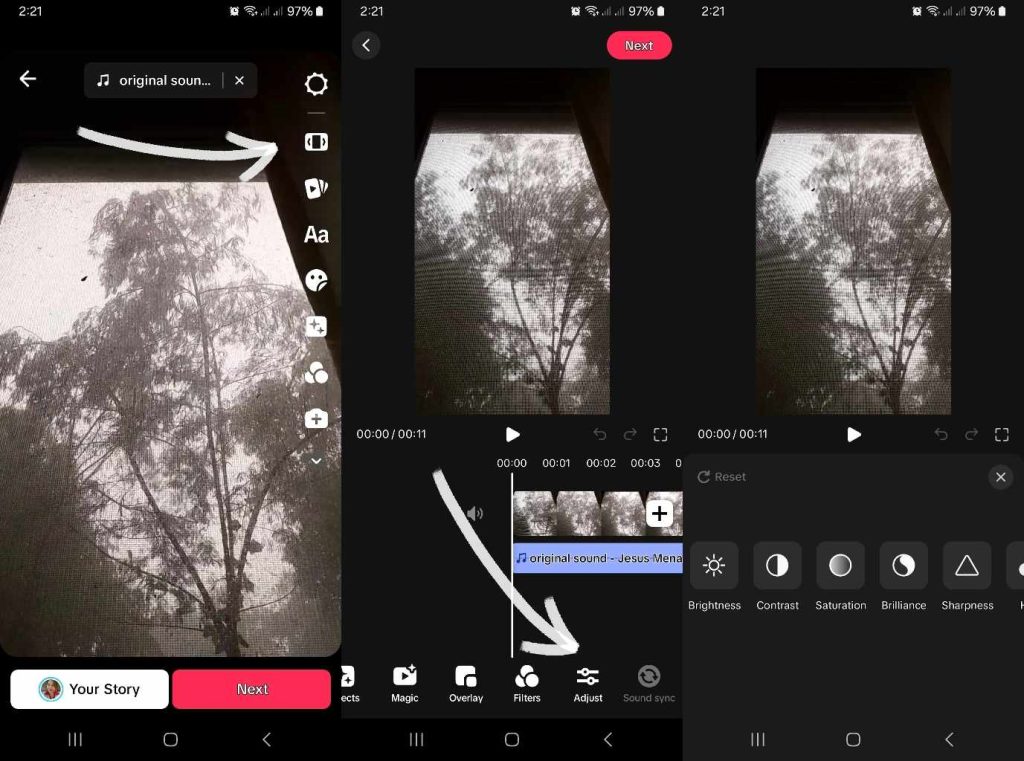
3. Menyesuaikan Pengaturan Video
Anda tidak selalu bisa mendapatkan pencahayaan yang sempurna saat membuat konten. Jika Anda tidak memiliki peralatan pencahayaan, video Anda mungkin akan terlihat kabur dengan banyak detail yang dikaburkan.
Untungnya, Anda bisa menyesuaikan berbagai pengaturan kualitas video dalam aplikasi atau menggunakan alat penyuntingan pihak ketiga untuk membantu menyempurnakan kualitas video. Lebih khusus lagi, Anda dapat memodifikasi kecerahan, kontras, ketajaman, saturasi, dll., untuk meningkatkan kejernihan video, mengurangi noise, membuat warna menjadi lebih cerah, dan banyak lagi.
Sebelum mengunggah video, Anda juga harus memastikan bahwa Anda mengizinkan TikTok untuk mengunggah video berkualitas tinggi. Ikuti langkah-langkah berikut untuk mengaktifkan unggahan HD:
- Ketuk tombol Buat , lalu rekam/unggah video Anda.
- Edit video Anda sesuai keinginan, lalu ketuk Berikutnya.
- Pada halaman Post, ketuk Opsi lainnya.
- Ketuk sakelar di samping Izinkan unggahan berkualitas tinggi untuk mengaktifkannya, lalu ketuk X di kanan atas.
- Ketuk Pos.
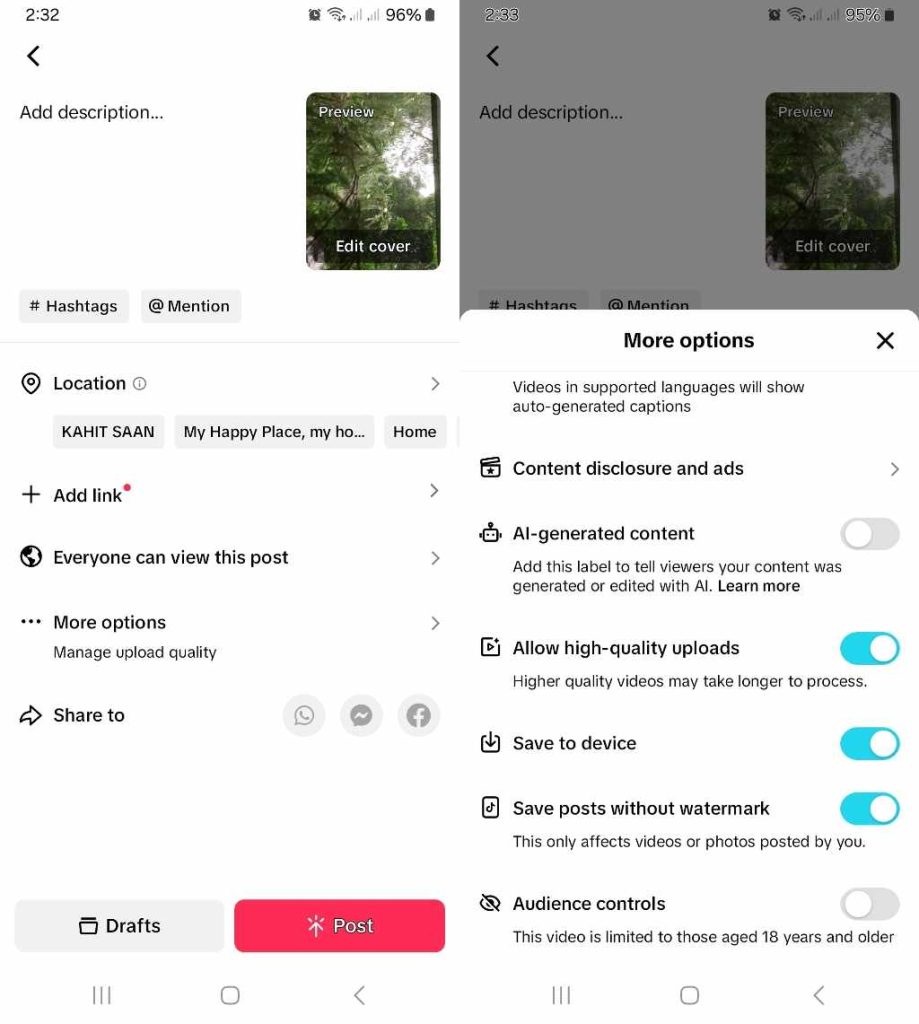
4. Matikan Mode Penghemat Data
Jika Anda mengaktifkan mode Penghemat Data di aplikasi Anda, video Anda mungkin tampak buram saat Anda merekam dan mengunggahnya. Penghemat Data mengurangi konsumsi data saat Anda menjelajahi aplikasi menggunakan data seluler.
Ketika Anda mengaktifkan mode hemat data, video mungkin memiliki resolusi yang lebih rendah atau memerlukan waktu lebih lama untuk dimuat ketika Anda menggunakan data. Penghematan data tidak berlaku saat Anda terhubung melalui WiFi.
Ikuti langkah-langkah berikut untuk menonaktifkan mode Penghemat Data dan mengunggah video tanpa mengorbankan kualitas:
- Buka Profil Anda.
- Ketuk ikon tiga baris/Menu di sudut kanan atas.
- Ketuk Pengaturan dan privasi.
- Gulir ke bawah, dan di bawah Cache & Seluler, pilih Penghemat Data.
- Ketuk sakelar untuk mematikan Penghemat Data.
Anda juga harus memastikan koneksi internet yang stabil saat mengunggah konten video ke TikTok.

5. Pastikan Anda Memiliki Penyimpanan Perangkat yang Memadai
Jika Anda menggunakan kamera perangkat untuk merekam video TikTok dan Anda tidak memiliki penyimpanan yang cukup, kualitas video Anda mungkin lebih rendah.
File video berkualitas tinggi membutuhkan lebih banyak ruang penyimpanan. Jika Anda merekam dan menyimpan banyak video TikTok , kapasitas penyimpanan perangkat Anda mungkin akan cepat habis.
Berikut ini beberapa saran untuk meningkatkan penyimpanan Anda:
- Hapus aplikasi dan file yang tidak digunakan untuk mengosongkan ruang.
- Gunakan kartu microSD eksternal untuk kapasitas penyimpanan tambahan. Sebagian besar perangkat mendukung kartu memori flash yang dapat dilepas.
- Mentransfer beberapa file Anda ke server cloud (seperti Google Drive atau iCloud), hard drive eksternal, atau komputer Anda.
Sebagai alternatif, Anda bisa menggunakan kamera dalam aplikasi saat membuat konten TikTok . Pastikan Anda tidak secara otomatis menyimpan video TikTok ke perangkat Anda setiap kali mengunggah.

Menangkap Lebih Banyak Penonton, Keterlibatan, dan Penggemar Dengan Video Berkualitas Tinggi
Mengatakan bahwa TikTok adalah platform yang sangat kompetitif adalah pernyataan yang meremehkan. Pengguna memiliki banyak sekali video yang bisa dipilih di feed mereka, jadi Anda harus menggunakan semua trik yang ada agar bisa menonjol.
Jika Anda ingin mendapatkan lebih banyak penayangan, keterlibatan, dan penggemar, pelajari cara membuat TikTok lebih jelas. Berlatihlah untuk menjadi sempurna! Teruslah membuat konten dan sempurnakan kemampuan pengeditan Anda. Temukan video yang dibuat dengan sangat baik dan analisis gaya dan strategi pembuatnya.
Daftar paket High Social untuk mendapatkan bantuan ahli dalam pengembangan konten TikTok dan penargetan pemirsa!
Dapatkan panduan dari tim spesialis pertumbuhan TikTok di High Social dan manfaatkan teknologi penargetan AI mereka yang canggih dan eksklusif. Tampilkan video Anda di depan pemirsa yang benar-benar tertarik untuk mendapatkan penggemar dengan cepat.
Mulai kembangkan TikTok Anda hari ini!

Bagaimana Cara Membuat Video TikTok Lebih Jelas? Pertanyaan yang Sering Diajukan
Mengalami masalah saat mengunggah video TikTok berkualitas tinggi? Berikut ini beberapa FAQ untuk membantu Anda mengoptimalkan kualitas video.
Berikut adalah beberapa tips singkat untuk membantu Anda memastikan bahwa semua video TikTok Anda terlihat jelas saat Anda mengunggahnya:
1. Pastikan video Anda memenuhi spesifikasi yang disyaratkan oleh TikTok , misalnya, dimensi, resolusi, ukuran file, dan format file.
2. Izinkan TikTok untuk mengunggah video berkualitas tinggi.
3. Nonaktifkan mode Penghemat Data aplikasi TikTok .
4. Pastikan Anda memiliki koneksi internet yang kuat.
5. Periksa penyimpanan perangkat Anda dan hapus atau pindahkan file untuk meningkatkan kapasitas penyimpanan.
TikTok memerlukan spesifikasi berikut untuk memastikan unggahan video berkualitas tinggi:
- Resolusi 1080p x 1920p
- Rasio aspek 9:16
- Ukuran file video maksimum 287,6 MB untuk iOS atau 72 MB untuk Android
- Format file MP4 atau MOV














